Овог викенда „уживате“ у продуженом боравку са породицом. Након што сте поправили своје уређајеи научио их да батерија њиховог иПхоне -а траје дуже ако не напуштају проклети екран све време, можда ћете одлучити да замените неке фотографије. Можете узети своје старе снимке из детињства са мајчиног иПад -а или фотографије породичне књиге рецепата са очевог иПхоне -а. Постоји неколико начина за то - споро, брзо и брже, жично или бежично. Хајде да видимо како да пренесемо фотографије са иПхоне -а и иПад -а и како да поделимо најбоље фотографије са празника са свима.
иМессаге и емаил
Ако само желите да вам члан породице пошаље неколико фотографија, нека им само користи иМессаге или е -пошту. Лако је и нећете морати да објашњавате како то учинити. Бонус савет: Ако сте обоје на иОС -у 12, они могу да деле догађај из камере са иМессаге -ом или е -поштом, а он ће бити послат као иЦлоуд веза. Ово је сјајно ако ваши родитељи/рођаци/пријатељи имају спору интернетску везу. Можете такође „Поделите назад“ све слике које сте снимили на истом догађају.
Предности: Лако се користи, свако то може. Можете послати слику чак и када друга особа није у близини.
Против: Полако за много фотографија или великих видео записа.
АирДроп
АирДроп ради по целој просторији како би олакшао дељење датотека између Аппле уређаја. За већину сврха, АирДроп је најбољи начин да делите било шта на иОС -у. Уређаји се међусобно проналазе путем Блуетоотха, а затим врше стварни пренос преко пеер-то-пеер Ви-Фи мреже. Да би то учинили, они се директно повезују. Овај Ви-Фи је лудо брз и може радити било где-чак и у дивљини, без Ви-Фи-ја или мобилних мрежа.
Аирдроп је мртав лако, јер се приказује управо на врху панела за дељење, а све што треба да урадите је да додирнете за слање. Недавно сам га користио за видео, а пренос је био толико брз да сам испрва помислио да није успело. Али ако заиста имате много слика за дељење, онда вам је потребан кабл.
Предности: Брзо, лако, готово магично. Добро за много слика и видео записа.
Против: Понекад не успе да пронађе доступне деонице, па је тада немогуће отклонити проблеме.
Комплет за повезивање камере
Аппле -ов иОС иОС Цамера Цоннецтион Кит вам омогућава да повежете камеру са иПхоне -ом или иПад -ом и исечете његове фотографије. Али иПхоне може бити и камера. Ако повежете два иОС уређаја заједно путем комплета за повезивање камере, тада један од њих може прегледати библиотеку фотографија другог, баш као да сте повезали читач СД картица.
Да бисте то урадили, биће вам потребан комплет за повезивање камере и обичан Лигхтнинг кабл (ако имате нови УСБ-Ц иПад Про, ствари ће бити компликованије). Укључите велики УСБ крај Лигхтнинг кабла у кључ за повезивање камере. Затим прикључите кључ у свој уређај, односно уређај који ће примати фотографије. Затим прикључите обичан Лигхтнинг крај у иПхоне/иПад који делује као камера.
Ако све прође у реду, апликација Пхотос ће се покренути на „мастер“ уређају са својим Картица Увоз већ отворен, а иПхоне са камером ће се појавити као извор увоза. Ако се то догоди погрешно, само промените кабловске везе. Скоро сигурно ћете бити упитани да се потврдите на иПхоне -у са „камером“ како бисте дозволили приступ преко УСБ -а.
Ова метода је одлична ако преносите много слика или видео записа. У зависности од вашег подешавања, може радити на УСБ 2.0 брзинама, што би могло бити спорије од АирДропа. С друге стране, можете прегледати целу библиотеку фотографија на уређају друге особе, тако да је заиста лако изабрати оно што желите.
Предности: Брз, поуздан, једноставан за одабир било које фотографије или видео записа из туђе библиотеке фотографија.
Против: Потребни су вам каблови и кључеви.
Делите најбоље фотографије са празника са својом породицом
Када на једном месту имате све фотографије за породични одмор, шта радите с њима. Обожавам да користим технологију да увећам своју лењост и да импресионирам људе радећи врло мало стварног посла. Ту долази функција Мемориес апликације Пхотос.
Успомене су аутоматски генерисани албуми са фотографијама и видео записима, који се могу приказати као пројекција слајдова или поделити као видео снимак пројекције слајдова, заједно са музиком. Проблем за нас је што понекад може проћи неко време док се ова сећања не појаве. На срећу, можете лако створити нове успомене.

Фотографија: Цулт оф Мац
Прво направите нови албум са најбољим фотографијама и видео записима које сте прикупили. Учините то одабиром фотографија, а затим кликните/додирните дугме Дели и одаберите Додај у албум…. Славина Нови албум…, и дајте му име.
Затим, док гледате овај нови албум, додирните мали сиви шеврон у горњем десном углу главног одељка. Лако је пропустити:

Фотографија: Цулт оф Мац
Ово вас доводи до новог екрана на којем можете погледати албум. Додирните Икона за репродукцију, и пројекција слајдова ће почети. Ово је потпуно исто као и презентације креиране из ваших успомена. Овде можете уредити много опција, укључујући позадинску музику и дужину целе пројекције слајдова.
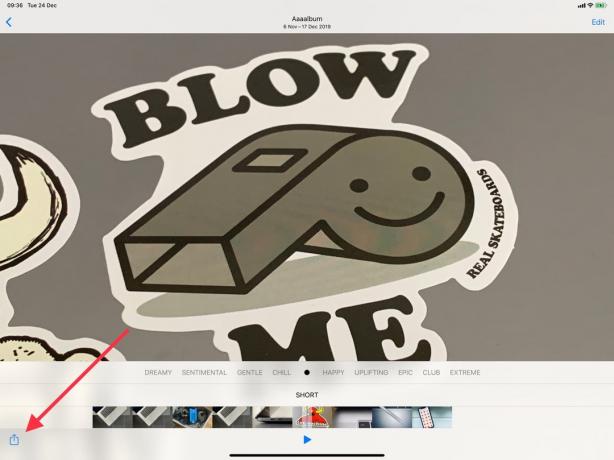
Фотографија: Цулт оф Мац
За разлику од уобичајеног приказа слајдова, можете га делити као видео запис. Да бисте то урадили, само додирните било где на екрану, а затим додирните стрелицу за дељење која се појави. Видео можете поделити са ким год желите, на било који начин.
Али немојте се одвраћати од стварне сврхе технологије овог Божића: Користите је као изговор да не комуницирате са својом породицом. Срећни празници!

